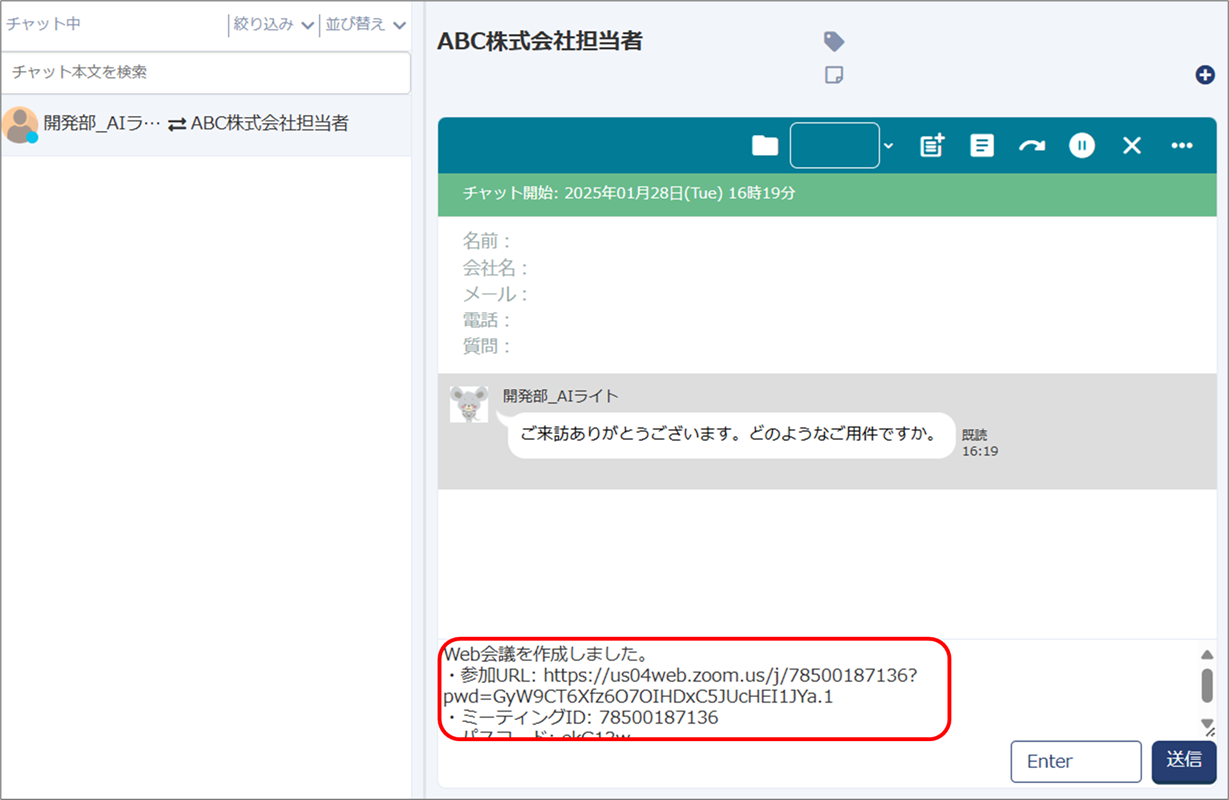zoomと連携する方法
1.ChatPlus側の操作
1-1.契約が必要なプラン
zoom連携をするには、プレミアムプラン以上を契約する必要があります。
Zoom連携はオプションプランとなります。
詳細は、以下のページをご覧ください。
ChatPlusプラン・価格
※zoom連携の仕様は変更される可能性がございます。あらかじめご了承ください
1-2.連携手順
(1) 管理画面右上の設定ボタンをクリックしてください。

(2) 画面左の「外部連携」>「アプリ」をクリックしてください。
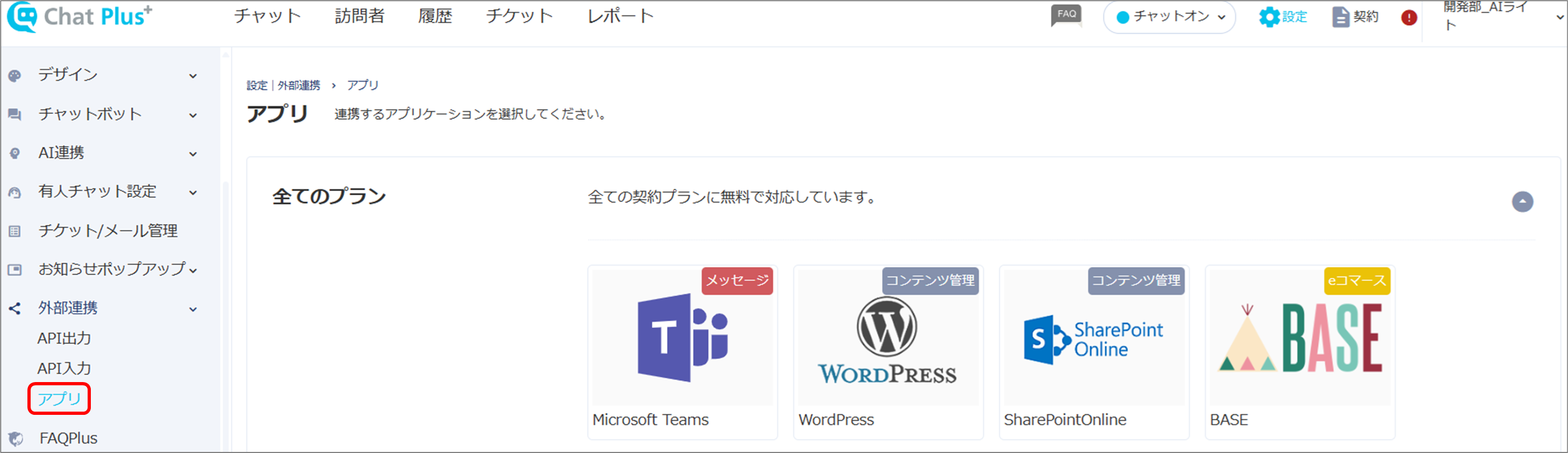
(3)「Zoom」をクリックしてください。
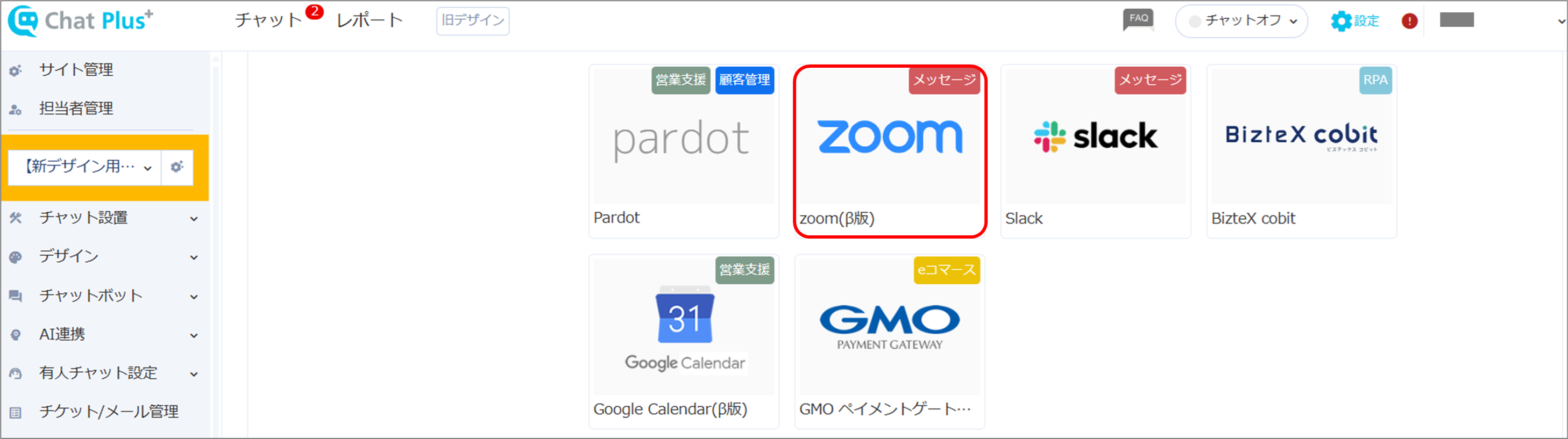
(4)「連携を開始する」をクリックします。
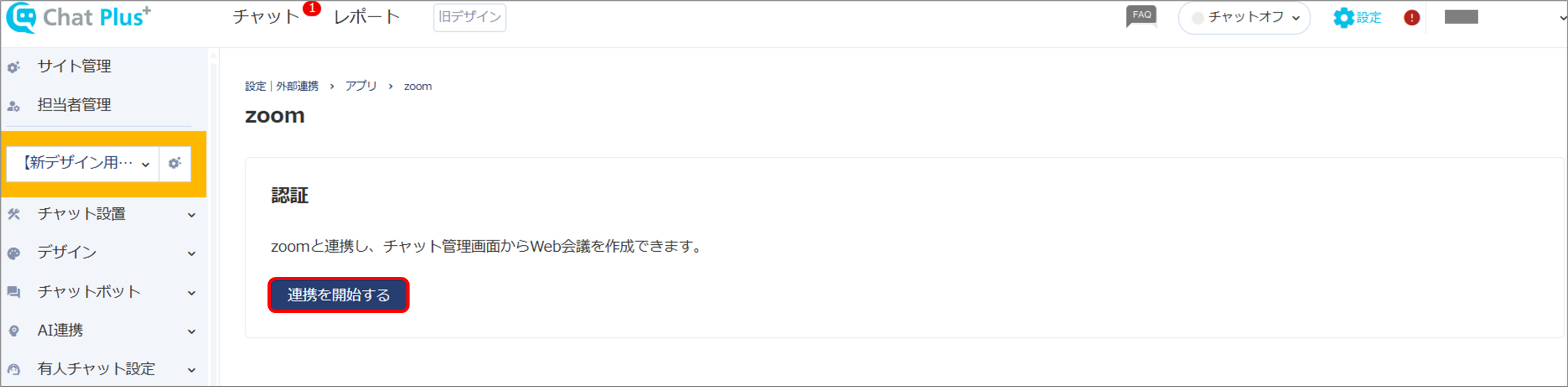
(5) サインインを求められますので、Zoomのアカウント情報を入力してください。
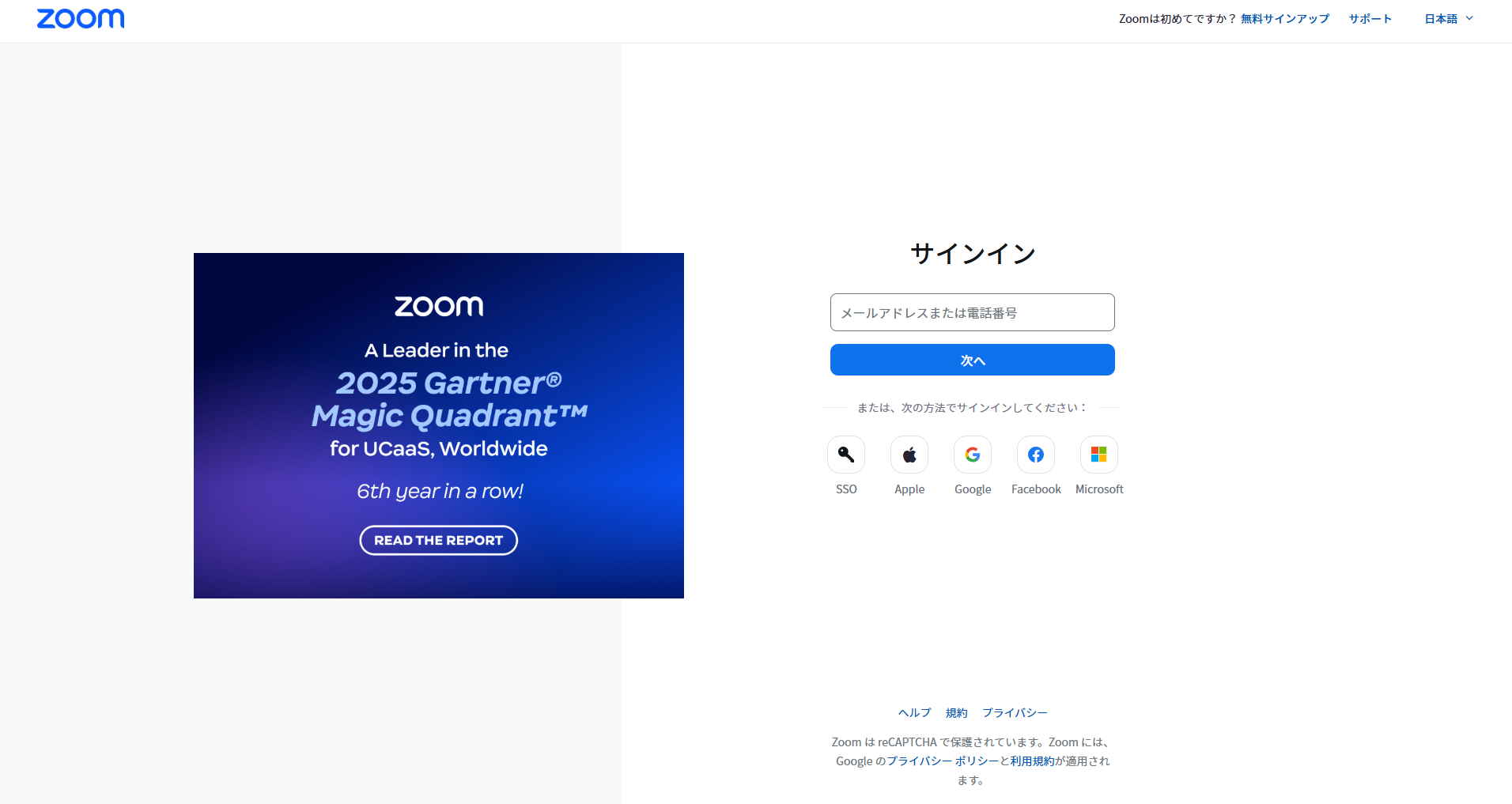
(6) 連携が完了すると、以下の画面が表示されます。
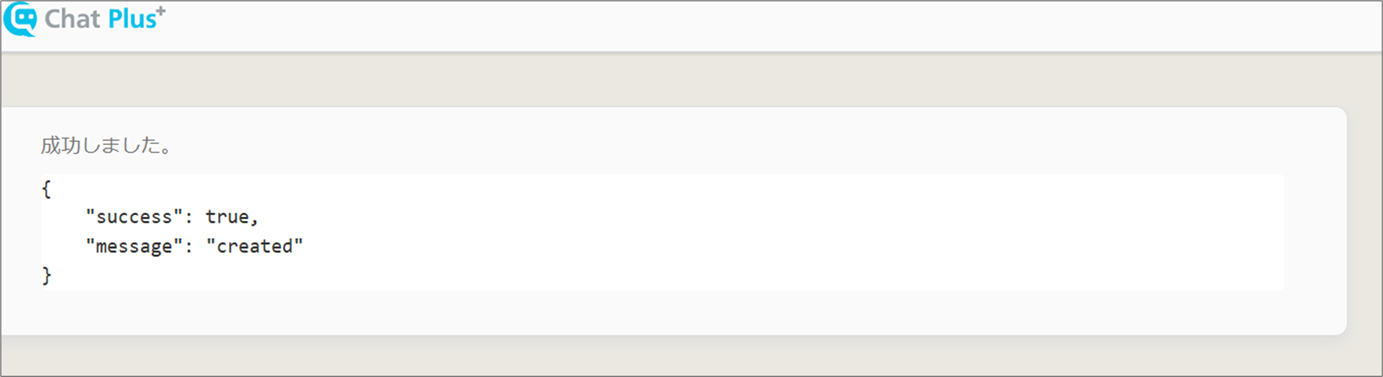
(7) チャット画面の「その他」をクリックするとメニューが表示されますので、「Web会議を作成」ボタンをクリックしてください。
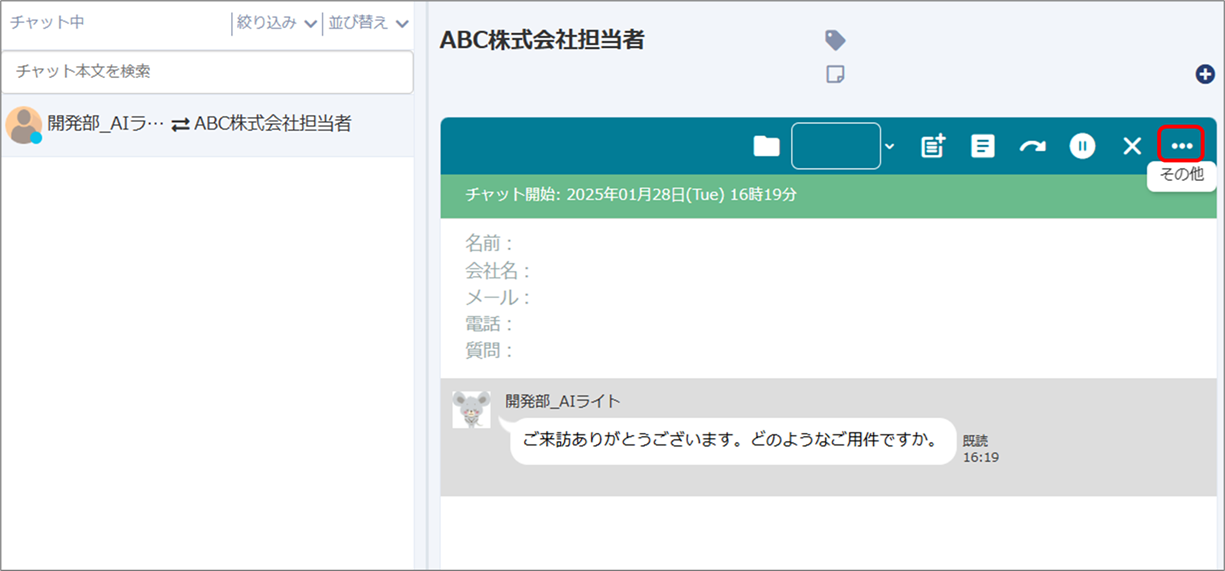
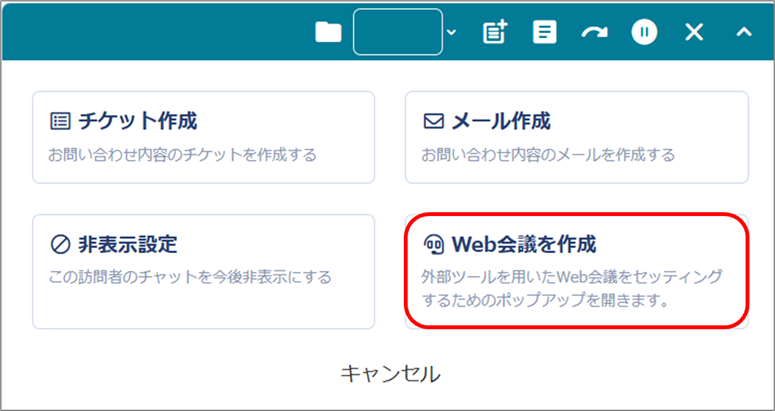
(8) 以下の画面が表示されますので、各項目の設定を行ってください。
設定完了後、「Web会議を作成」ボタンをクリックしてください。
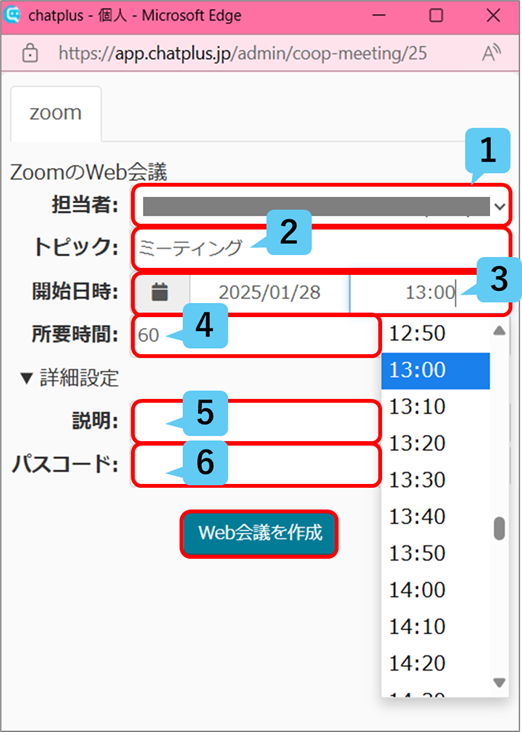
1:ミーティング担当者を設定します。
2:ミーティング名を設定します。
3:ミーティングの日時を設定します。
4:所要時間を設定します。
5:ミーティングの詳細説明を設定します。
6:ミーティングルームに入室するためのパスコードを設定します。
※空欄にすると、パスコードが自動生成されます。
(9) Web会議の作成が完了すると、以下の画面が表示されます。
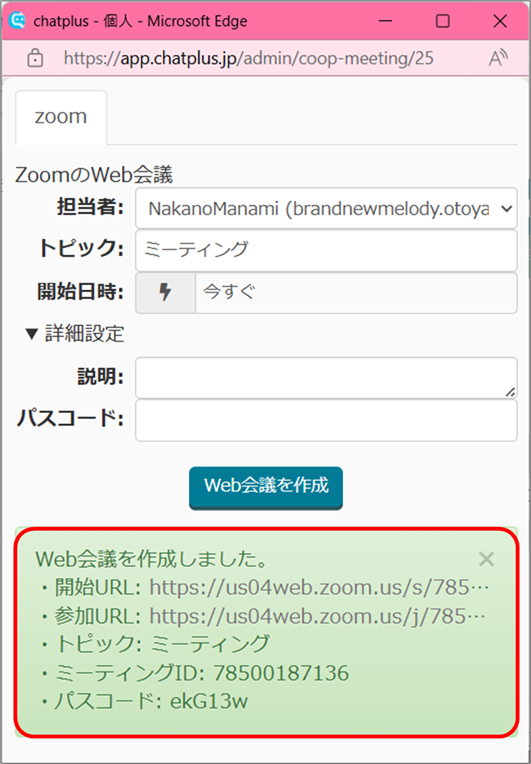
(10) チャット入力画面にミーティング情報が表示されますので、そのまま送信すると訪問者に共有できます。